A Google Drive, egy felhőalapú tárolási platform, lehetővé teszi a felhasználók számára, hogy könnyedén tároljanak, osszák meg és dolgozzanak együtt fájlokat. A Google Workspace része, amely zökkenőmentesebbé teszi a dokumentumokkal való együttműködést. A videók feldolgozási idővel kapcsolatos frusztrációja azonban buktató lehet. Ne félj! Útmutatónk olyan általános és fejlett megoldásokat bont ki, amelyek segítségével gyorsan feldolgozhatja videóit a Google Drive-on. Összeállítottunk egy mentési tervet az alapvető hibaelhárítástól a bonyolult videójavító szoftverekig. Továbbá induljon el egy utazásra a Google Drive digitális tájain, ahol a zökkenőmentes fájlmegosztás ígérete alkalmanként találkozik a feldolgozási labirintusban elkapott videók kihívásával. Csatlakozz hozzánk a titkok megfejtéséhez A Google Drive-videó még feldolgozása problémák megoldására és a fájlmegosztási élmény javítására. Merüljön el most a simább utazásért a felhőn keresztül!
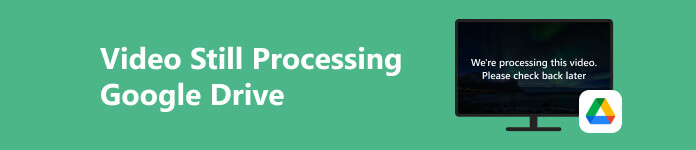
- 1. rész. Mennyi ideig tart a Google Drive videófeldolgozási ideje?
- 2. rész: A Google Drive videofeldolgozási hibájának hatékony kijavításának módjai
- 3. rész: GYIK a Google Drive-val kapcsolatos videofelvétel-feldolgozási problémáról
1. rész. Mennyi ideig tart a Google Drive videófeldolgozási ideje?
A Google Drive videófeldolgozási ideje változhat, amit általában a fájlméret, a formátum és az internet sebessége befolyásol. A kisebb fájlok feldolgozása gyors lehet, de a nagyobb videók hosszabb ideig tarthatnak. Ezenkívül a videó formátuma befolyásolhatja a feldolgozás időtartamát, és egyes struktúrák intenzívebb átalakítási folyamatot igényelnek. Ezen túlmenően fontos tudni, hogy miért tapasztalja a Google Drive-ot. E tényezők megértésével kezelheti a lehetséges problémákat, és optimalizálhatja a Google Drive videófeldolgozási élményét. Íme néhány gyakori oka annak, hogy meghosszabbodik a videófeldolgozási idő a Google Drive-on:
- • Fájlméret: A nagyobb videofájlok több feltöltési, feldolgozási és átalakítási időt igényelnek.
- • Video Format: Az összetett vagy kiterjedt konvertálást igénylő videóformátumok hozzájárulhatnak az elhúzódó feldolgozáshoz.
- • Internet sebesség: A lassabb internetkapcsolat akadályozhatja a videoadatok időben történő átvitelét a Google Drive szerverekre.
- • Szerver torlódás: Csúcsidőben a nagy kereslet lassabb feldolgozási sebességet eredményezhet.
- • Videó összetettsége: A nagyobb felbontású, fejlett funkciókkal vagy bonyolult tartalommal rendelkező videók több feldolgozási időt igényelhetnek.
- • Formátum átalakítás: A kiterjedt konvertálást igénylő formátumú videók feldolgozási ideje hosszabb lehet.
- • Google Drive szerver betöltése: A Google Drive rendszeres használatának időszakai megnövekedhetnek a feldolgozási időkben.
2. rész: A Google Drive videofeldolgozási hibájának hatékony kijavításának módjai
1. Töltsön fel kompatibilis videókat
Ha túl sokáig tart a videó feltöltése a Google Drive-ra, nagy az esély arra, hogy a videó nem kompatibilis a Google Drive-val. A Google Drive támogatott videóformátumai a következők: WebM, MP4, MOV, AVI, WMV, FLV, OGG és MTS. Tehát, ha a feltölteni kívánt videóformátum nem szerepel a listán, használhatja Apeaksoft Video Converter Ultimate. Ez egy sokoldalú szoftver, amely lehetővé teszi a videók szerkesztését, tömörítését és konvertálását különböző formátumokba. Például az eszköz támogatja az olyan népszerű formátumokat, mint az MP4, MOV, AVI, FLV és mások, amelyek kompatibilisek a Google Drive-val. Tekintse meg az alábbi lépéseket a Google Drive nem játssza le a videóval kapcsolatos probléma megoldásához.

4,000,000 + Letöltések
Javítsa ki a Google Drive videofeldolgozási hibáját kompatibilis formátumokká konvertálással.
Konvertálja a sérült videókat a hibás kodekek vagy egyéb problémák megoldásához.
A feldolgozás gyorsításához tömörítse a videókat minőségromlás nélkül.
Szerkessze videóit, és adjon hozzá szép effektusokat, hogy szebbé tegye videóit.
1 lépés Adja hozzá hibás videóit
Töltse le és indítsa el Apeaksoft Video Converter Ultimate. Kattintson az Fájlok hozzáadása gombra a bal felső sarokban, hogy hozzáadhassa feldolgozási hibás videóit a Google Drive-hoz.
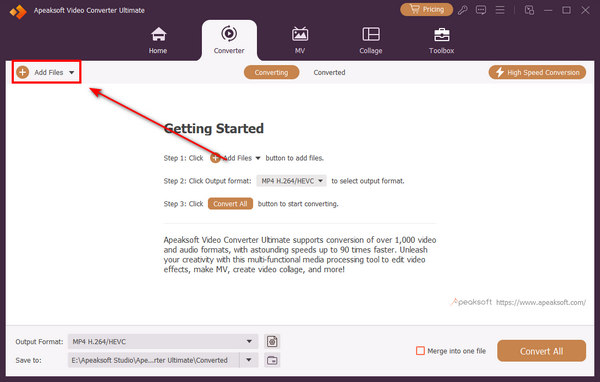
2 lépés Változtassa meg a videó formátumot
Kijavíthatja a Google Drive videofeldolgozási hibáját, ha kompatibilis formátumba konvertálja. Kattints a kialakított gombot a formátum megváltoztatásához. Például választhat MP4 és válassza ki a kívánt felbontást. Az MP4 a leginkább kompatibilis videoformátum, amely kompatibilis a Google Drive-val.
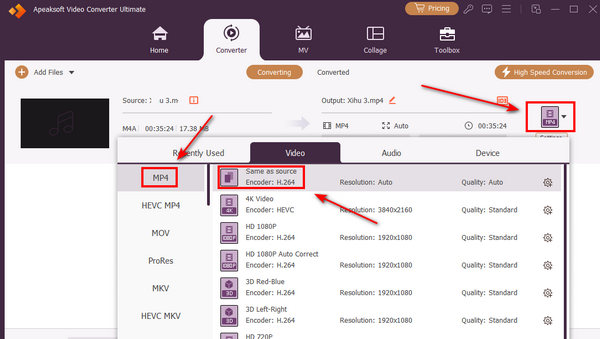
3 lépés Szerkessze hibás videóit
Kattinthat a Szerkesztés gombot a videók vágásához. Ez a program szép effektusokat vagy színkorrekciót is adhat a videóidhoz. Kijavíthatja a Google Drive videófeldolgozási hibáját, miközben javítja videóit.
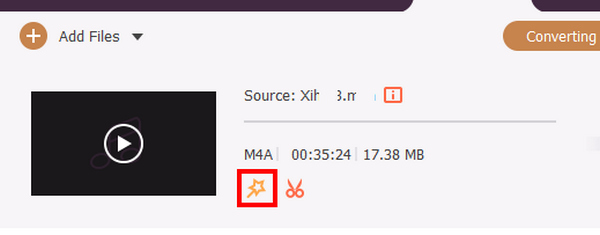
4 lépés Konvertálja a hibás videókat
Csak rá kell kattintania a Összes konvertálása gombra kattintva módosíthatja videóinak videóformátumát. Ezután megoldhatja a Google Drive videófeldolgozási hibáját.
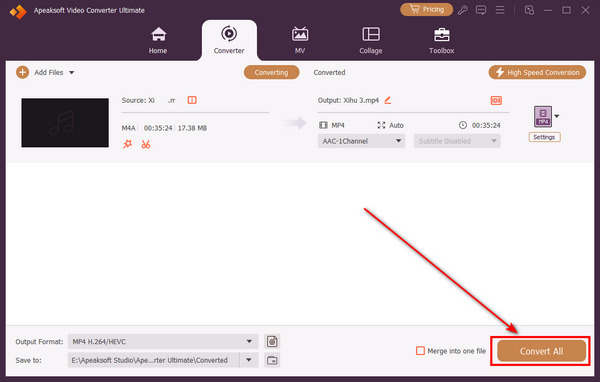
2. Javítsa ki a hibás videókat a Google Drive-ból
Egy másik fejlett megoldás, amelyet akkor használhat, ha hibás videókat töltött le a Google Drive-ból, egy olyan eszköz használata, mint például Apeaksoftt Video Fixer. Ez a szoftver csodálatos funkciókat kínál a sérült, lejátszhatatlan vagy fekete részeket bemutató videók javításához. Ezenkívül az eszköz különféle tárolóeszközökről, például SD-kártyákról, flash meghajtókról és merevlemezekről származó videókon is használható. Ezenkívül vissza tudja állítani a lejátszhatatlan videókat, függetlenül attól, hogy elveszett, mások által megosztott, az internetről letöltött vagy videoeszközökkel módosított fájlok voltak. Ezenkívül az egyszerű kezelőfelület biztosítja, hogy bárki könnyen használhatja ezt a videójavító eszközt, amely nem igényel tanulási görbét. Az alábbiakban további kulcsfontosságú szoftverfunkciókat talál, amelyeket kihasználhat.
 Főbb jellemzők
Főbb jellemzők - A szoftver mentes a vírusoktól és a hirdetésektől, és személyes adatai érintetlenek és biztonságban maradnak a videójavítási folyamat során.
- Az Apeaksoft Video Fixer az olyan legnépszerűbb fényképezőgép-márkák videóit javítja, mint a Canon, Kodak, Pentax, Nikon, Fujifilm, GoPro stb.
- Hozzáférhető Windows PC és Mac operációs rendszeren, minden felhasználó számára tökéletes.
1 lépés Szerezze be a Video Fixer szoftvert
Először is használnia kell a ingyenes letöltés gombra kattintva telepítheti a szoftvert Windows vagy Mac számítógépére. Ezután lépjen át a varázsló ablakán a teljes telepítéshez. Ha kész, nyissa meg a szoftvert, és ismerkedjen meg vele.
2 lépés Importálja a törött és referenciavideót
Az eszköz fő felületén importálja a megszakadt videót a bal oldali részben a gombra kattintva + gomb. Ezután importálja a referencia videót a jobb oldalon a + ikon megnyomásával. Hagyja, hogy az eszköz elemezze mindkét videót, amíg meg nem jelennek.
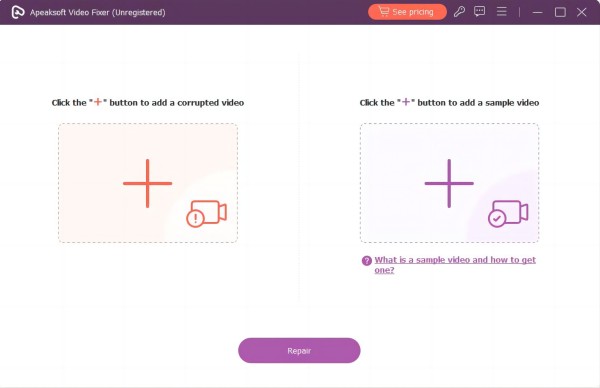
3 lépés Indítsa el a javítási folyamatot
Miután az összes videót sikeresen importálta az eszközbe, a videó bélyegképe alatt ellenőrizheti a részleteket, hogy megtudja, ugyanazok a követelmények. Ezt követően kattintson Javítás hogy folytassa a helyreállítási folyamatot.
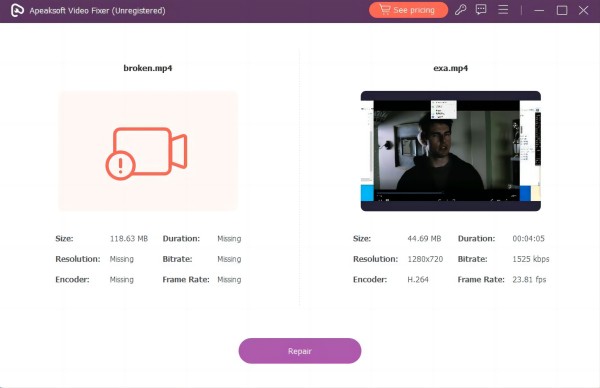
4 lépés Tekintse meg és vizsgálja meg a javított videót
Amikor a rögzítési módszer véget ér, az eszköz automatikusan megnyitja az előnézeti ablakot. A kész videót valós időben megtekintheti, hogy lássa a javulását.
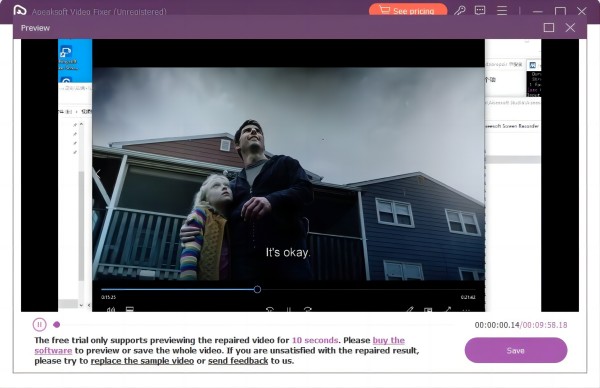
5 lépés Mentse el a végső videó kimenetet
Ha a videó megfelel a követelményeknek, mentse el a készülékére a Mentés gomb megnyomásával. Másrészt, ha elégedetlen a javítással, helyettesítheti egy másik mintavideóval, és ismét javíthatja az eredeti videót.
3. Ellenőrizze az Internet sebességét
A robusztus internetkapcsolat létfontosságú a Google Drive videófeldolgozási problémáinak megoldásához. A lassú vagy instabil kapcsolatok akadályozhatják a videók feltöltését és feldolgozását. Ennek megoldásához ellenőrizze internetsebességét olyan online eszközökkel, mint az Ookla vagy a Google sebességtesztje. Törekedjen stabil, nagy sebességű kapcsolatra, különösen nagy videofájlok esetén. Ha az internet sebessége elmarad, fontolja meg a hibaelhárítást a szolgáltatónál vagy egy másik hálózat használatát. A gyorsabb és konzisztensebb internetkapcsolat jelentősen javítja a videófeldolgozás hatékonyságát a Google Drive-ban, biztosítva a zökkenőmentes feltöltést és lejátszást.
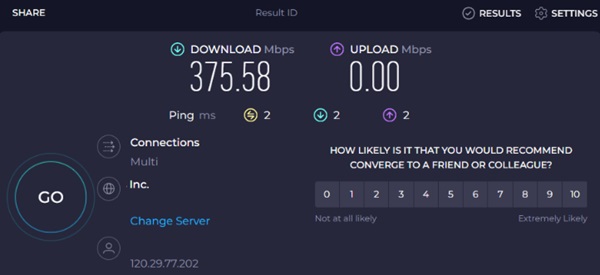
4. Jelentkezzen ki, majd jelentkezzen be Google Fiókjába
Hasznos hibaelhárítási lépés lehet, ha kijelentkezik, majd újra bejelentkezik Google Fiókjába. Először nyissa meg a Google Drive-profilfiókot a jobb felső sarokban, és kattintson rá. Ezt követően nyomja meg a Jelentkezzen ki opciót a menüből. Miután kijelentkezett, várjon néhány percet, mielőtt újra bejelentkezne ugyanazzal a fiókkal. Ez a művelet frissíti a fiókkapcsolatot, és megoldhatja a feldolgozási késéseket. Ezután próbálja meg újra feltölteni a videót, és ellenőrizze, hogy a probléma megoldódott-e.
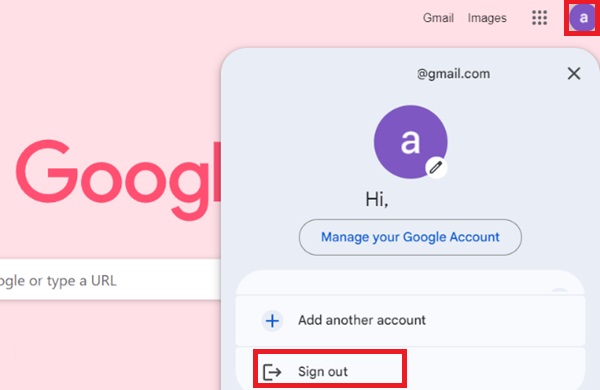
5. Frissítse a Chrome webböngészőt
Az újabb böngészőverziók általában különböző hibákat, például videófeldolgozási problémákat javítanak ki. A frissített böngészők nagyobb valószínűséggel játszanak zökkenőmentesen a videókat, csökkentve a hibák kockázatát. Ezenkívül a böngészőfrissítések gyakran tartalmaznak videólejátszással kapcsolatos hibajavításokat, amelyek olyan problémákat orvosolnak, mint a renderelési hibák, lefagyás, fekete képernyő stb. Íme a lépések a Chrome böngésző frissítéséhez és a videó nem töltődik fel a Google Drive-ba hiba kezeléséhez.
1 lépés Nyissa meg a Chrome böngészőt, és keresse meg a három pontot (⋮) az ablak jobb felső sarkában.
2 lépés A böngésző menüjének eléréséhez válassza a lehetőséget Segítség, Akkor A Google Chrome.
3 lépés Fejezd be a frissítés telepítését a gombra kattintva Újraindítás lehetőséget, biztosítva, hogy a böngészője naprakész legyen. Ellenőrizze, hogy a videó hiba megszűnt-e a frissítés után.
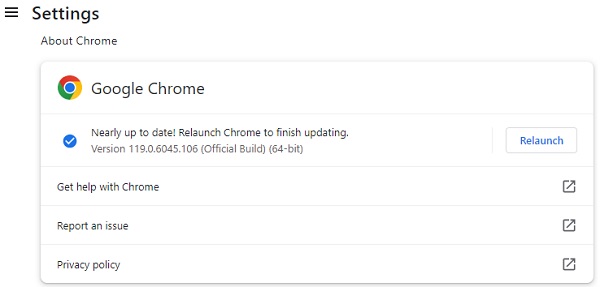 További irodalom:
További irodalom: 3. rész: GYIK a Google Drive-val kapcsolatos videofelvétel-feldolgozási problémáról
Miért nem töltődik fel a videóm a Google Drive-ra?
Előfordulhat, hogy videód nem töltődik fel a Google Drive-ra néhány gyakori ok miatt. Ellenőrizze az internetkapcsolatot, győződjön meg arról, hogy a fájl mérete az 5 TB-os korláton belül van, és győződjön meg arról, hogy a videó támogatott formátumú. Ha a tárhely megtelt, fontolja meg a tárhely felszabadítását vagy a frissítést. Ha a probléma továbbra is fennáll, próbáljon meg másik böngészőt vagy eszközt használni.
A Google Drive ellenőrzi a videótartalmamat?
A Google Drive automatikusan ellenőrzi a fájlokat vírusok és rosszindulatú programok után a felhasználók védelme érdekében. A Google Drive azonban más célokra nem elemzi aktívan a fájlok tartalmát. Az elsődleges hangsúly a platform biztonságának biztosításán van.
Mennyi ingyenes tárhelyet kaphatok a Google Drive-on?
A szolgáltatás minden felhasználónak 15 GB ingyenes tárhelyet biztosít. Ezt a tárhelyet megosztják a Google különböző szolgáltatásai, például a Gmail, a Google Fotók és a Google Drive. Ha több tárhelyre van szüksége, fontolja meg a fizetős csomagra való frissítést, amely több helyet és egyéb funkciókat kínál.
Megoszthatok videókat a Google Drive-on olyanokkal, akiknek nincs Google-fiókjuk?
Igen, megoszthat videókat a Google Drive-on olyan személyekkel, akik nem rendelkeznek Google-fiókkal. Amikor megoszt egy fájlt, létrehozhat egy megosztható hivatkozást. A címzettek ezen a linken keresztül hozzáférhetnek a videóhoz Google-fiók nélkül. Ne feledje azonban, hogy a fájlok nyilvános megosztása során szabályozhatja a hozzáférési szintet (megtekintés, megjegyzés vagy szerkesztés).
Hogyan állíthatom vissza a törölt videókat a Google Drive-ból?
Ha véletlenül törölt egy videót a Google Drive-ból, visszaállíthatja a kukából. Nyissa meg a Google Drive-ot, keresse meg a „Kuka” elemet a bal oldalsávon, keresse meg a törölt videót, kattintson a jobb gombbal, és válassza a Visszaállítás lehetőséget. A videó visszakerül az eredeti helyére. Vegye figyelembe, hogy a kukában lévő elemek 30 nap után véglegesen törlődnek, ezért ezen időn belüli visszaállításuk elengedhetetlen.
Következtetés
Összefoglalva, foglalkozva a Google Drive ezt a videót nem lehet lejátszani A probléma lehetséges okainak és hatékony megoldásainak átfogó megértését igényli. A problémához hozzájáruló különféle tényezők feltárásával és az öt javasolt módszer végrehajtásával a felhasználók jelentősen javíthatják a videófeltöltés élményét a Google Drive-on. A videók konvertálásától és az internetsebesség optimalizálásától az ellenőrzésekig és frissítésekig ezek a megközelítések a kiváltó okok szisztematikus hibaelhárítását célozzák. Ezeknek a megoldásoknak az elfogadása megoldja a meglévő videofeldolgozási késéseket. Hozzájárul a gördülékenyebb, hatékonyabb általános felhasználói élményhez, amikor a Google Drive-ot multimédiás tartalomhoz használja.




